13 крутых фишек Instagram Stories — SMM
Категории
Yuliia Chelombitko
23 мая | 2019
Yuliia Chelombitko
23 мая | 2019
Instagram stories — казалось бы, такая же простая и интуитивно понятная площадка, как и сама социальная сеть.
Однако, не все ее фишки и функции видны сразу, а о некоторых не знают даже SMM-специалисты, которые уже давно занимаются продвижением в Instagram.
Мы обнаружили аж 13 крутых фишек, которые упростили нашу работу.
1.Узнайте, какое количество человек поделилось вашим постом в сторис
Узнать эти данные, которые не показываются в статистике, можно перейдя на сам пост и нажав на троеточие. Там должен появиться пункт “посмотреть репосты историй”.
Если вы не видите такового, то это значит, что сейчас активные сторис с репостами вашей публикации отсутствуют.
Эта фишка поможет вам понять, как пользователи реагируют на контент или же определить, насколько им нравится новый продукт по их комментариям к репосту.
2.Вставка изображения
Копируйте изображения прямо из раздела “фотопленка” на телефоне.
Просто нажмите “скопировать”, а после перейдите в инстаграм, откройте сторис, зажмите и удерживайте палец, пока не появится опция “вставить”.
Или же скачайте клавиатуру от Google Gboard и вставляйте картинки прямо из поиска.
3.Сделайте из live
фото бумерангЭтот лайфхак является самым малоизвестными из нашего списка.
А ведь чтобы сделать бумеранг достаточно просто загрузить лайв фото в сторис, сильно нажать на экран и удерживать палец, пока на экране не появится надпись “boomerang”.
Вернуть фото к статичному оригиналу можно тем же способом.
4.Залейте шрифт градиентом
Хотите, чтобы цвет текста перестал быть просто монотонным?
Достаточно выделить написанный текст, выбрать исходный цвет и одновременно (двумя руками) провести влево по тексту и цветовой шкале.
5.Добавьте эффект свечения эмодзи
Откройте инструмент “текст” и выберите неоновый шрифт. После выберите любой эмодзи. Все готово!
Таким простым способом можно сделать вид истории более оригинальными и заставить эмодзи заиграть по-новому.
6.Добавьте в сторис фирменные шрифты
Чтобы эта функция стала доступна, сначала вам надо будет скачать приложение Over (доступно в AppStore и Google play).
После установки приложения, вы сможете скачать шрифты в формате OTF на телефон с компьютера, передавая их по Airdrop.
7.Выровняйте любой шрифт по правому или левому краю
Для некоторых шрифтов, например, для классического или “печатной машинки” такая функция доступна автоматически.
Но при переключении на современный или неоновый шрифт эта кнопка пропадает. Однако, простой свайп по экрану в левую или правую сторону исправит ситуацию.
8.Эффект “заливки”
Хотите сделать однотонный фон? Легко!
Загрузите или сделайте любое фото, выберите инструмент “кисть”, нажмите на любое место на экране и удерживайте до тех пор, пока экран не станет нужного вам цвета.
Кстати, эту задачу можно решить и с помощью инструмента “маркер”, правда, тогда фон будет полупрозрачным.
А с помощью ластика можно впоследствии сделать интересный узор.
9.Спрячьте хештеги
Хештеги в сторис увеличивают охват, однако могут портить общую картинку. Спрятать их можно двумя способами:
- Сделайте их как можно меньше и закройте гифкой.
- С помощью пипетки выберите цвет фона и покрасьте в него ваши хештеги.
10.Создайте эффект тени для текста
Достичь такого эффекта очень просто.
Напишите ваш текст. Потом скопируйте текст, и сделайте еще одну надпись такого же размера, но другим цветом.
Наложите их друг на друга с небольшим сдвигом. Готово!
11.Поделитесь сразу несколькими ответами на вашу наклейку с вопросом
Чтобы это сделать нажмите поделиться ответом, скачайте историю и загрузите ее как изображение, когда поделитесь следующим.
Повторяйте, пока не поделитесь всеми нужными ответами.
12.Прикрепите текст или гифку так, чтобы она появилась на вашем видео в нужный момент
Вы знали, что можете не просто накладывать элементы на видео в сторис, но и выбрать момент, когда они появятся?
Для этого нажмите на текст (гифку) и удерживайте его, пока внизу не появится ползунок.
Поместите элемент туда, куда хотели бы и нажмите “прикрепить”.
13.Копируйте гифки прямо из приложения GIPHY
Всем нам известно, что инстаграм уже сотрудничает с этим сервисом. Собственно, все гифки, которые можно прикрепить на историю — оттуда.
Однако, найти ту самую среди предложенных достаточно сложно.
Потому предлагаем другой вариант: зайдите в приложение, найдите понравившуюся вам гифку и скопируйте ссылку на нее.
После, вставьте эту ссылку в вашу историю и на ней появится ваша гифка.
- #SMM
- #stories
Подписаться
Блог
Vacancy
Подписаться
Блог
Vacancy
Получить спецпредложение
Некорректно введен Email
Пожалуйста, заполните поля отмеченные UPКак вставить смайлик в яндекс дзен
Главная » Практические статьи пользователей Дзена
Рубрика: Практические статьи пользователей Дзена
Как сочетать смайлики со знаками препинания
Многие задаются вопросом, как сочетать смайлики и эмодзи со знаками препинания.
Отвечаем. Все знаки препинания нужно ставить согласно правилам пунктуации, а к смайлам относиться как к картинкам, дополняющим текст.
Это значит, что, если смайлик между фразами, сначала ставим точку (или другой знак конца предложения), потом пробел, потом смайлик, потом снова пробел, а затем с большой буквы начинаем следующее предложение.
Аргумент такой: смайлики не отменяют знаки препинания, не заменяют их, а интонируют, что ли, текст — передают эмоцию. Это из разной оперы — точки-запятые и подмигивающие значки. Вот почему не нужно считать, что, поставив смайлик, вы поставили точку.
Итак, знак препинания должен оставаться знаком, а смайл — внетекстовым дополнением. При его изъятии текст не должен сыпаться:
Плохо:
Убираем смайлики 🤔 И всё сливается 🙅 Такие дела…
Убираем смайлики И всё сливается Такие дела…
Хорошо:
Убираем смайлики. 🤔 Правописание не нарушается. 👌 Хорошо же!
Убираем смайлики.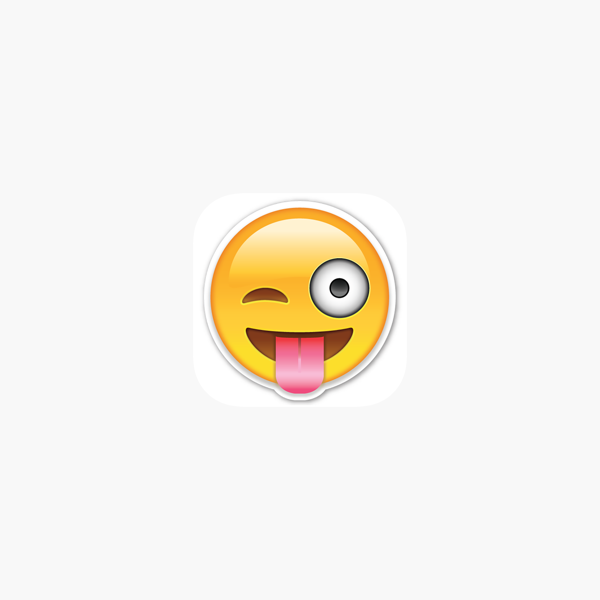 Правописание не нарушается. Хорошо же!
Правописание не нарушается. Хорошо же!
Смайлики можно использовать в названиях дзен-каналов 😃
Оказывается, не все авторы знают о том, что смайлики (эмоджи) можно использовать не только в заголовках статей и нарративов, но и в самом названии канала. Пример Вы можете видеть своими глазами — в названии данного канала используется эмоджи.
Это возможно с технической точки зрения, но этим не стоит злоупотреблять: за переизбыток спецсимволов и прочего канал могут пессимизировать. Но, если исходить их принципа что разрешено всё то, что не запрещено, то пробуйте!
Чтобы вставить эмоджи в название канала, скопируйте (выделите нужный и нажмите CTRL+C) сам значок (а не набор символов) из какого-нибудь каталога, и вставьте в нужное место названия (установите курсор в нужное место и нажмите CTRL+V) .
92% пользователей смартфонов используют эмодзи в повседневном общении.
Согласно данным компании SwiftKey, в период с октября 2014 по январь 2015 года миллионом пользователей смартфонов было отправлено более миллиарда эмодзи
С ними любой текст становится живым и дружелюбнее. 😊
😊
Смайлики «цепляют глаз» и привлекают внимание 👀
Где можно использовать смайлики в рекламе?
— В заголовках к письмам.
Многочисленные тесты подтверждают увеличение процента открытия писем с смайликами.
— В баннерных сетях: в Яндекс и Гугл есть графические баннеры — запрета на смайлики там нет — а кликабельность и привлечение внимания повышается
— В промо постах вконтакте: на картинке к промо посту мы добавляем смайлик.
— В промо материалах: флаеры, визитки
Картинки для Дзена. 27 бесплатных фотостоков для постов в Яндекс.Дзен
1 мин чтения Нет комментариев
Что такое авторские права и чем грозит их нарушение Современный бесплатный фотобанк — находка для тех, кто связан с созданием контента. На таких ресурсах собраны сотни тысяч изображений. Но бесплатный фотобанк для…
Мы тестировали промо посты в социальных сетях:
На увеличение кликов влияет:
1 призыв (оффер),
2 смайлик,
3 по возможности имитация кнопки.
Обычно модерация не пропускает имитации кнопок, поэтому мы часто пишем текст и подчёркиваем его как ссылку.
Обязательно делайте картинки к промо постам кликабельными, если цель увеличить количество переходов.
Ещё один способ использования эмодзи — домены
Наверное, он особенно удобен в азиатских странах, чтобы избежать иероглифов.
Посмотрите как Coca-Cola использовала домен в рекламе.
Хотите так же?
Домен можно приобрести по ссылке у самого крупного в мире регистратора Godaddy
Кейс пиццы:
Сеть пиццерий Domino’s Pizza предложила клиентам в целях экономии времени отправлять твиты на заказ пиццы. Клиенту достаточно поставить эмодзи с пиццей 🍕, чтобы сделать повторный заказ доставки.
Результат: в четыре (!!!) раза чаще клиенты заказывали пиццу на языке эмодзи, чем текстовыми фразами. 😳
✔ В Windows10 есть замечательный инструмент, который называется«Панель Emoji». Если проще — панель смайликов. Порой бывает так, что картинкой выразить свои эмоции гораздо проще чем словами. Для этих целей и придуманы эти простые символы. 😜😊💕😎👩👩🌾👍👎🌺🛩🚖
Порой бывает так, что картинкой выразить свои эмоции гораздо проще чем словами. Для этих целей и придуманы эти простые символы. 😜😊💕😎👩👩🌾👍👎🌺🛩🚖
🤔Не все знают что эти забавные смайлики легко вставляются в текст при работе в редакторе Яндекс Дзен. А это делает статьи гораздо привлекательнее, по крайней мере визуально🌼 и информативнее✍
✔ Например, чтобы обозначить важность абзаца ставим галочку (такой эмодзи в наборе), как в начале этого. Заостряет внимание, не правда ли?
Если применить фантазию — текст можно полностью заменить смайликами и будет понятно о чём речь (переборщил конечно)🤔. Но близко около этого.
И так, как это делается?🛠
Всё просто — нажимаете на клавиатуре одновременно WIN и ж (расскладка русская). На английской — WIN и .(точка) или WIN и ; (точка с запятой)
Да, чуть не забыл. Прежде чем вызывать панель, откройте редактор и кликните мышкой в том месте, куда хотите вставить смайл.
После всех эти телодвижений появляется панель смайликов😲
Тут всё просто — внизу категории смайлов, выбираем и кликаем необходимую. Затем ещё клик, уже по выбранному смайлику и он появляется в тексте.
Затем ещё клик, уже по выбранному смайлику и он появляется в тексте.
Маленькая заморочка — чтобы смайл сохранился в тексте, нажимаем на крестик в верху окна. Не знаю почему так — но как есть.
И ещё — все использованные Вами смайлы, автоматически перемещаются в начало списка, что очень удобно.👍
Понравилась статья? Поделиться с друзьями:
фишки, быстрые и необычные способы
Хотите, чтобы ваши Истории были по-настоящему крутыми и выделялись на фоне конкурентов? Просто добавить фото не так сложно, мы об этом расскажем. Но можно превратить сторис в настоящий шедевр, и поможет вам в этом наша статья.
Разбираемся, какие примочки и фишки в Инстаграме* помогут выложить сразу несколько фото в Историю и сделать ее привлекательной для аудитории.
Как добавить в Историю Инстаграма* несколько фото
Мы подробно расскажем, как это сделать и какие дополнительные эффекты можно добавить, чтобы ваша сторис выделялась в основной массе :–)
Если же вы собираетесь добавлять фото в Историю Инстаграма* стандартным способом, мы как раз подготовили подробную инструкцию. Рассказываем, как действовать по шагам.
Рассказываем, как действовать по шагам.
Откройте свой профиль в Инстаграме*. Нажмите на синий плюсик на иконке вашего профиля (1) и выберите те фото, которые хотите добавить в сторис (2).
Помните, что в одну сторис можно загрузить не более 10 фото или видеоЧтобы выбрать несколько изображений, нужно кликнуть на то фото, которое будет показываться первым, и зажать его (3). В правом верхнем углу фото появится синий кружок с цифрой 1. Выбирайте остальные фото без длинного нажатия, устанавливайте количество и порядок.
Если решите поменять порядок – просто снимите с фото номера и поставьте их заново, уже в нужном порядкеИтак, желаемые мы нашли и выбрали. Теперь самое время добавить к ним эффекты. Для этого нужно вызвать меню эффектов, нажав на звездочки (3).
После клика по звездочкам попадаем в меню эффектовПосле перехода в меню эффектов вы можете их выбирать. Найдите самые подходящие к вашим сторис эффекты, смахивая влево (6).
Мы остановились на эффекте Iridescent Glitter (7). Он придал больше сияния гирляндам на елке, но это не значит, что подходит он только для таких фото. Экспериментируйте и проверяйте :–)
Он придал больше сияния гирляндам на елке, но это не значит, что подходит он только для таких фото. Экспериментируйте и проверяйте :–)
Для каждого фото эффект вам предстоит выбирать отдельно. После выбора эффекта для одного фото нужно нажать галочку в правом верхнем углу, подтверждая выбор, и выбрать следующее изображение внизу меню. Для него также выбираем эффект и идем дальше.
Также вы можете добавить к фото рисунок или надпись, сделанные своей рукой. Кроме того, можно сохранить в галерею то, что уже у вас получилось. Если вам нравится идея с надписью, нажмите на три точки справа от звездочек и выберите «рисунок» (8).
Эффектов много не бывает – подберите для каждого фото свой эффект, но чтобы они были в едином стиле :–)В верхней строчке меню вы можете выбирать инструменты, которыми будете рисовать, а в нижней – цвет. Толщина карандаша или кисти устанавливается вертикальным бегунком слева.
Если рисунок готов, в нашем случае это сокращенное поздравление с Новым годом, нажмите на галочку вверху справа (9). Вы перейдете дальше и сможете поделиться своей готовой Историей (10).
Вы перейдете дальше и сможете поделиться своей готовой Историей (10).
Кстати, если ваша сторис для узкого круга людей, вы можете ее опубликовать для списка «Близкие друзья» или отправить в сообщении кому-то из друзей лично.
Но так как мы говорим о публичных сторис, смело жмем «готово» (11) и ждем, пока наша История опубликуется. Когда она будет готова и видна людям, в вашем профиле сверху появится новая сторис (12).
Можно выбрать дополнительную отправку отдельным пользователям, выбрав под пунктом «где еще поделиться»История готова (13), но это еще не конец.
Сторис можно поделиться, как публикацией, или добавить ее в АктуальноеМы можем добавить сторис в Актуальное. Там можно хранить самые важные и интересные Истории, они будут доступны для ваших подписчиков, пока вы не удалите их из профиля.
Кнопка добавления в Актуальное находится внизу готовой Истории (14). Кликаем по ней, открывается вкладка с плюсиком в кружочке (15). Нажимая на плюсик, вы создаете новую подборку Актуальных Историй. Не забудьте дать этой подборке название, чтобы потом проще было найти, если у вас будет много таких подборок.
Нажимая на плюсик, вы создаете новую подборку Актуальных Историй. Не забудьте дать этой подборке название, чтобы потом проще было найти, если у вас будет много таких подборок.
Нажимаем «Добавить» (16), и вот наша История сохранена в новой подборке Актуального (17) – смотрим, любуемся, вспоминаем в любое время.
Можно начать с другой стороны – кликнуть на Актуальное и добавлять картинки оттудаЧтобы готовить сторис сразу на несколько дней, мы советуем пользоваться сервисом отложенного постинга SMMplanner. С его помощью вы сможете подготовить сторис или посты, распланировать для них даты и время публикации и заняться другими важными делами или проектами. При регистрации по ссылке на SMMplanner вы получите бесплатный доступ ко всему функционалу на 2 недели. Отличный вариант попробовать все удобства сервиса и начать экономить свое время и нервы.
Как добавлять несколько фото в сторис Инстаграма* с помощью камеры и функции «Коллаж»
Как выложить в сторис в Инстаграме* несколько фото, если выбирать планируется из галереи, вы уже знаете из блока выше. Теперь разберем, как выложить несколько фото в Историю Инстаграма* с помощью камеры.
Теперь разберем, как выложить несколько фото в Историю Инстаграма* с помощью камеры.
Нажимаем на плюсик на иконке профиля и выбираем вкладку «Камера». Вам откроется меню с разными функциями, но нас интересует функция «Коллаж» (2).
Вам откроется рамка, разделенная на 4 части. Это значит, что вы можете сделать или выбрать не более 4 фотографийНажимая на кнопку «Сделать фото» (3), вы заодно можете увидеть, сколько еще кадров вы можете сделать (4).
Также вы можете добавить разные эффекты и рисунки к коллажу, руководствуясь блоком выше.
Если какое-то из фото не нравится, например, мне не нравится ковер, его можно заменить на другое, просто кликнув на негоЧтобы редактировать коллаж, коснитесь фото, которое хотите удалить, или удерживайте его, чтобы переместить. Когда в коллаже необходимое вам количество фотографий, и они отредактированы, нажимаем на галочку в кружочке (5).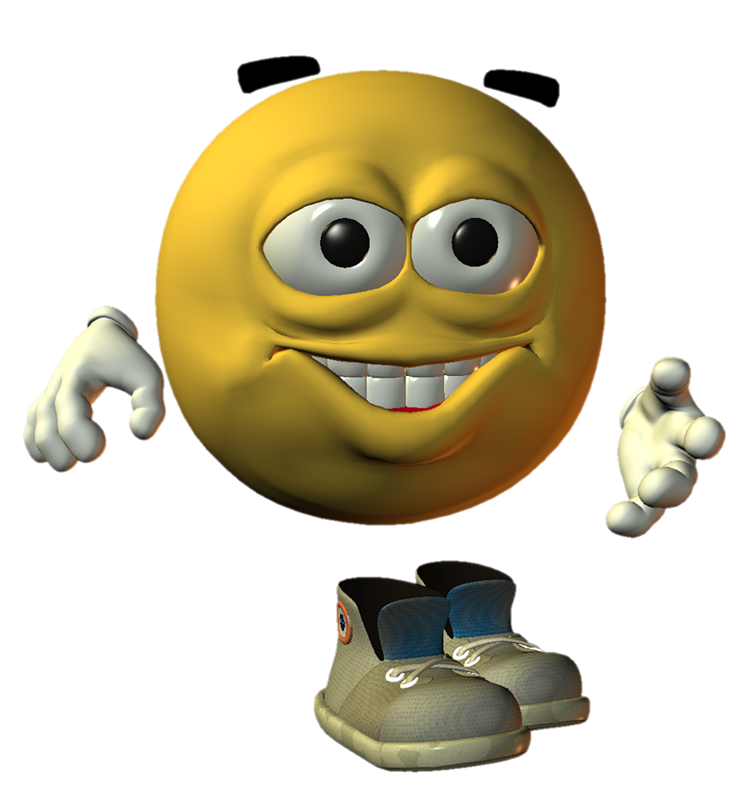
Далее нажимаем на стрелку в белом кружочке (6), чтобы перейти в меню «Поделиться».
Отправляем в сторис для всех, только для близких или личным сообщениемНажмите «Поделиться» (7), система предложит вам поделиться в сообщении со своими подписчиками лично – это все на ваше усмотрение. Можно просто опубликовать сторис.
Когда все готово и вы готовы отправить вашу Историю на публикацию, нажимайте кнопку «Готово». Ваша История публикуется. Ждем. В течение минуты все будет готово.
Кстати, о кнопке «Поделиться» и о том, как вашими постами делятся подписчики. В нашем блоге есть статья «Метрика «Переслать» в статистике Инстаграм* Историй: что это, зачем и как отслеживать». В ней мы рассказываем, зачем отслеживать этот показатель, на что он влияет и как его повышать.
Функции для обработки фото в сторис
Итак, мы добавили несколько фото в сторис. А как сделать так, чтобы сторис получилась круче и интереснее для пользователей? Мы собрали несколько приемов, с помощью которых можно устроить опрос, добавить музыку или хештеги, а также другие фишки. Каждый из этих приемов по-своему поможет поднять активность и вовлеченность аудитории.
Каждый из этих приемов по-своему поможет поднять активность и вовлеченность аудитории.
Например, вы уже выбрали фото, которые собираетесь опубликовать. Самое время придать вашей сторис более интересный вид, можно разместить какой-нибудь вопрос подписчикам – нажмите на смайлик (1) и выберете интересующую вас функцию (2).
Только посмотрите, как много стикеров доступны для публикации в сторисМожно добавить и хештег, чтобы попасть в поиск потенциального подписчика или рекомендации. О хештегах мы много рассказываем и показываем в блоге. Многие компании игнорируют их, а зря. С их помощью можно попробовать увеличить продажи, количество подписчиков или комментариев. Одна из последних статей – «Подбираем хештеги для увеличения продаж в Инстаграме*». В ней рассказываем, какие хештеги стоит использовать, если хочется поднять продажи.
Какие еще функции есть для сторис в Инстаграме*? Рассказываем ниже.
Добавить музыку в Историю
Какая сторис без подходящей музыки в 2022 году?В меню под смайликом выбираем раздел «Музыка». В строке «Поиск музыки» (3) вводим название песни или мелодии, которую вы бы хотели использовать. В нашем случае это «В лесу родилась елочка» (4).
В строке «Поиск музыки» (3) вводим название песни или мелодии, которую вы бы хотели использовать. В нашем случае это «В лесу родилась елочка» (4).
Мелодия добавлена в Историю. Она будет проигрываться одновременно со сторис.
Больше об этой фишке – в нашей статье «Как добавить музыку в Инстаграм* сторис». В ней подробно рассказываем, как добавлять качественные треки или записи с диктофона.
Добавить хештег в Историю
Хештеги – отдельный вид искусстваВ меню под смайликом выберите раздел «#ХЭШТЕГ». В строке ввода введите ключевое слово или фразу без решетки (5). Хештег #НОВЫЙГОД наиболее подходит по тематике к нашей сторис (6), вы же выбирайте те, которые подходят по тематике.
Еще больше о хештегах и их пользе в сторис и постах можно почитать в наших статьях:
- Как использовать хештеги для продвижения в Инстаграме*: примеры, возможности, ошибки
- Хештеги для набора подписчиков: как подбирать и использовать
- Сколько хештегов можно ставить в Инстаграме* – отвечаем
Задать вопрос своей аудитории в сторис
Спросите что-нибудь у аудитории и поднимите активностьВ меню под смайликом выберите раздел «Опрос». В строке ввода задайте вопрос своей аудитории (7). Наш вопрос про Новый год (8), ваш вопрос может быть таким же или другим.
В строке ввода задайте вопрос своей аудитории (7). Наш вопрос про Новый год (8), ваш вопрос может быть таким же или другим.
Больше об опросах мы рассказали в идее для сторис «Опросы». Там мы привели примеры вопросов, которые можно задать аудитории, и предостережения вместе с рассказом о том, какому бизнесу подойдут такие опросы.
Как выглядит готовая История с применением функций
Теперь мы можем полюбоваться на готовую Историю с интересными функциями. Нам осталось только опубликовать ее.
Итак, добавили в сторис все, что придумалосьМузыка, вопрос и хештег добавлены. Вы можете посмотреть, как это выглядит, на картинке. Жмем «Далее» (9) и делимся Историей с подписчиками (10).
История готова и выглядит вполне даже ничего :–)Перейдем к фишке
Инстаграм* не перестает удивлять своими обновлениями и новыми функциями. Впечатляет функция «Стикер Image» для создания сторис из нескольких фотографий. Ранее эта опция была доступна только для iOS, но в 2021 году Инстаграм* позволил воспользоваться этой функцией и пользователям Андроидов.
Выберите одно фото из галереи (1) или сделайте снимок. Нажмите на смайлик (2). Откроется меню с функциями и инструментами (3).
На некоторых устройствах придется немного пролистать вниз, чтобы найти нужный стикерВоспользуйтесь функцией «Стикер Image» (4), чтобы создать Историю из нескольких фотографий.
Выбираем фотографию, действуем по плануНа готовую выбранную фотографию накладываем фото елочки (6). В качестве фона использовали снег, так как он ассоциируется у нас с Новым годом.
Из фотографии елочки можно сделать звездочку или создать другой стикерДелаем из фото елки звездочку (7). При каждом нажатии форма фото меняется. Раздвиньте фото пальцами, если хотите изменить размер. Мы выбрали 4 фото с разными формами (8).
Еще можно добавить текст, если он уместен или необходим для вашего постаДобавьте текст к вашей Истории, нажав «Aa» слева от смайлика. Цвет, шрифт и размер текста вы можете менять, выбирая настройки внизу и вверху (9).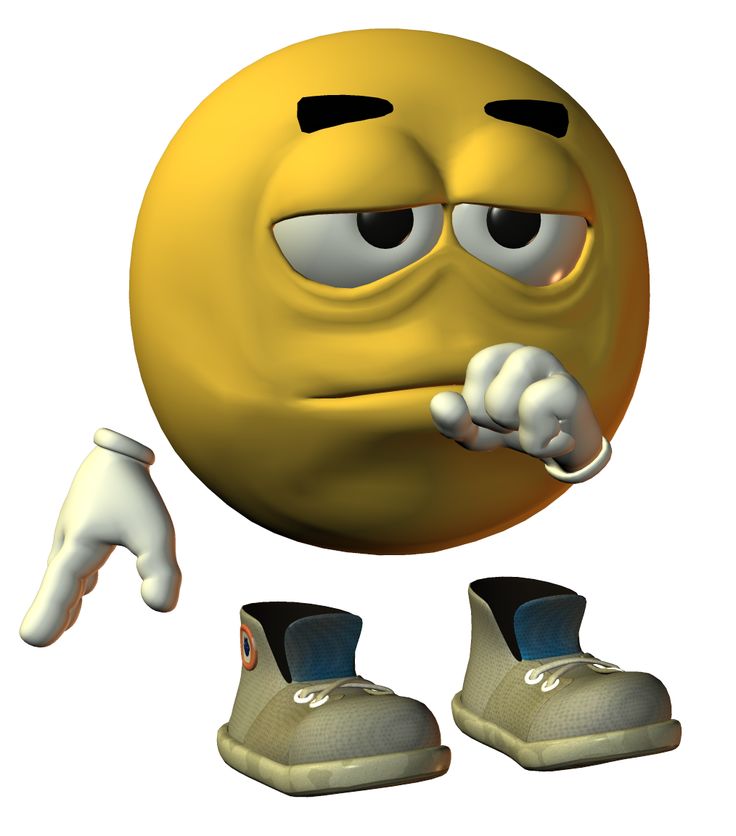 Так же вы можете анимировать текст.
Так же вы можете анимировать текст.
История готова к публикации (11 и 12). Нажимаем «Поделиться» и кайфуем от нашей крутой Истории.
Еще больше о новых стикерах в Инстаграме* мы говорили в статье «Обзор новых стикеров в Инстаграме* 2021 + свежие идеи использования». Там мы подробно рассмотрели все идеи и стикеры, которые в 2022 году можно использовать в сторис Инстаграма*.
Мы рассмотрели разные способы, как загрузить несколько фото в Историю Инстаграма*. Поговорили о необычных эффектах, формах и фишках, доступных для Историй. Разобрали по шагам весь процесс публикации – все для вас и ваших новых креативных сторис. Больше информации о продвижении, развитии аккаунтов и бизнеса в целом – в нашем блоге. Залетайте почитать :–)
Как добавить текст, смайлики и многое другое на фото и видео в WhatsApp
Edition
IN
- IN
- US
Сб, 8 октября 2022 г. | Updated 09.58PM IST
| Updated 09.58PM IST
News
Tech NewsJobsSocialIT ServicesMobilesPCsAppsGamingComputingWho IsMore GadgetsTelecomFAQsMost Demanding ProductsAppliancesWearablesDevice Care
Compare
Compare Mobile PhonesCompare LaptopsCompare TabletsCompare CamerasCompare TelevisionsCompare Power banksCompare Smart watchesCompare Air conditionersCompare Washing machinesCompare RefrigeratorsCompare Fitness bandsCompare EpilatorsCompare HaircurlersCompare TrimmersCompare HairstraightenersCompare HairdryersCompare Bluetooth SpeakersCompare HeadphonesCompare Очистители воздухаСравнить водоочистителиСравнить УтюгиСравнить ВентиляторыСравнить ФритюрницыСравнить ВоздухоохладителиСравнить ручные блендерыСравнить Кухонные комбайныСравнить комнатные обогревателиСравнить дымоходы
Gadgets
Mobile PhonesTabletsLaptopsCamerasTelevisionsPower banksSmart watchesAir conditionersWashing machinesFitness bandsPersonal GroomingHome AppliancesKitchen AppliancesAudio
Slideshows
Reviews
Device Care
More
VideosRechargeVisual StoriesUSHow ToBrandsTop GadgetsFeaturedSpecialsDeals OffersDeals
Top Searches
iPhone 14
Гаджеты сейчас Bureau03, ноябрь, 2020, 11:35 IST
Как добавить текст, Emojis и больше к фотографиям и видео в WhatsApp
9003 9003 9003
9003 9003 9003
9003 9003 9003 9003 9003 9003 9003 9003 9003 9003 9003 9003 9003 9003 9003 9003 9003 9003
. чтобы добавить текст, смайлики и многое другое к фотографиям и видео в WhatsApp
Знаете ли вы, что вы можете редактировать свои фотографии и видео в WhatsApp? Да, мессенджер позволяет персонализировать ваши фото и видео, добавляя текст, смайлики или рисунки от руки. Вам просто нужно выполнить несколько простых шагов, чтобы сделать ваши видео и фотографии более интересными. Итак, если вы планируете это сделать, следуйте приведенным ниже методам.
Итак, если вы планируете это сделать, следуйте приведенным ниже методам.
212
Коснитесь значка камеры, расположенного в текстовом поле
312
Снимите новое фото или видео, или вы также можете выбрать из существующих в галерее вашего телефона
412
12 Теперь выберите, что вы хотите добавить к фото или видео
512
Если вы хотите добавить наклейки и смайлики к фотографиям и видео, нажмите Стикер > Наклейка или эмодзи
612
Теперь нажмите на элемент, который вы хотите использовать.
* Чтобы переместить элемент, нажмите и удерживайте его, затем перетащите.* Чтобы изменить размер элемента, сведите или разведите пальцы, чтобы сделать его меньше или больше.
* Чтобы повернуть предмет, сожмите и поверните его.
712
Вы также можете добавлять текст к изображениям в WhatsApp. Просто нажмите на значок «Текст» в верхней части экрана.
812
Затем введите нужный текст в текстовое поле
* Чтобы выбрать цвет, проведите пальцем вверх и вниз по селектору цвета.
* Чтобы выбрать тип шрифта, проведите пальцем от селектора цвета справа налево. Поднимите палец, чтобы подтвердить тип шрифта.
* Чтобы изменить размер текста, сведите или разведите пальцы, чтобы сделать его меньше или больше.
* Чтобы повернуть текст, сведите пальцы и поверните текст.
912
Вы также можете рисовать на изображениях и видео в WhatsApp. Нажмите на значок «Рисовать» в верхней части экрана.
1012
Теперь используйте палец для создания рисунков от руки
1112
Чтобы выбрать цвет, проведите пальцем вверх и вниз по селектору цвета. Вы можете выбрать цвет для каждой линии, которую рисуете.
1212
Чтобы применить фильтры к изображениям и видео, вам необходимо выполнить два простых шага. Смахните фото или видео вверх и выберите фильтр.
Популярные статьи
ПОПУЛЯРНЫЕ СЛАЙД-ШОУ
10
Распродажа на Amazon: скидки до 60% на наушники от Sony, Bose, Samsung и других компаний тариф и другие подробности10
Amazon Great Indian Festival Sale 2022: накопительные водонагреватели до 10 000 рупий для проверки10
Распродажа на Amazon: 10 проводных наушников от OnePlus, Boat, Noise и других по цене 799 рупий12
Смартфоны Google Pixel 7, Pixel 7 Pro: цена, новый дизайн и полное руководство для покупателей в премиальных телефонах GoogleКак добавить эмодзи/ Наклейки к видео онлайн
Резюме
Использование эмодзи и стикеров становится все более популярным и модным.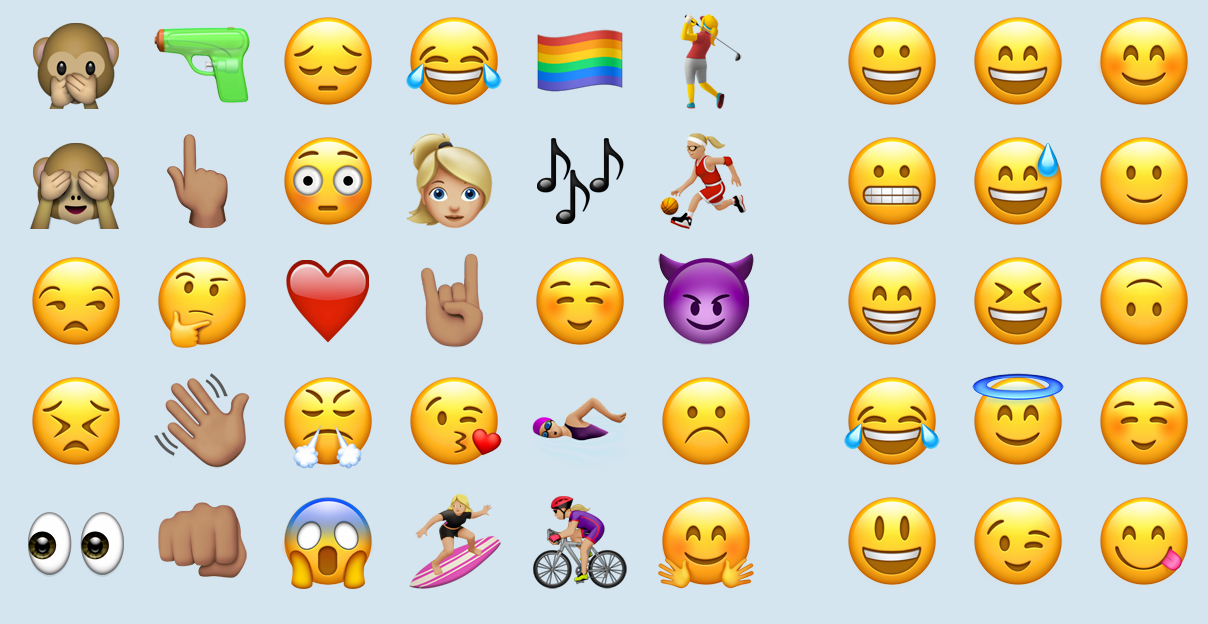 Большинству людей интересно, как бесплатно добавлять смайлики/стикеры в видео онлайн. Узнайте, как легко добавить движущиеся смайлики и стикеры в видео и как закрыть лицо смайликами в видео.
Большинству людей интересно, как бесплатно добавлять смайлики/стикеры в видео онлайн. Узнайте, как легко добавить движущиеся смайлики и стикеры в видео и как закрыть лицо смайликами в видео.
Мы всегда используем наклейки с эмодзи при создании видео, чтобы сделать веселую сцену и добавить юмора в видео. Существуют различные творческие способы использования смайликов в видео. Добавление смайликов на лицо в видео, изменение выражения лица или использование движущихся смайликов для улучшения видео и т. д. а также как закрыть лицо смайликами в видео.
Содержание:
Часть 1 Бесплатный онлайн-редактор видео для добавления смайликов/наклеек
Часть 2 Как добавить движущиеся смайлики в видео онлайн бесплатно
Часть 3 Как добавить движущиеся стикеры в видео онлайн бесплатно
Предварительный просмотр
Дедушка 70 лет
Использовать этот шаблон
Предварительный просмотр
Винтажный фотоколлаж
Использовать этот шаблон
Предварительный просмотр
Романтическая история любви
Использовать этот шаблон
Предварительный просмотр
Детский коллаж из фотографий
Используйте этот шаблон
Читайте также: Как добавить кнопку подписки к вашим видео>
Часть 1 Бесплатный онлайн-редактор видео для добавления смайликов/стикеров
Чтобы добавить смайлики и стикеры к вашему видео или изображению , вам понадобится FlexClip, простой в использовании, но мощный онлайн-редактор видео.1000_d_850.jpg)
FlexClip — ведущий видеоредактор, оснащенный богатыми инструментами и опциями для редактирования видео, позволяющими творчески добавлять смайлики и стикеры к видео. Он предлагает различные забавные смайлики и наклейки для редактирования видео. Вы можете создавать движущиеся смайлики/наклейки в своем видео, а также закрывать лицо смайликами или наклейками одним щелчком мыши
Позволяет легко добавлять смайлики и стикеры к видео или изображениям. Нажмите кнопку «Начать сейчас» и следуйте приведенному ниже простому руководству, чтобы начать добавлять движущиеся смайлики и стикеры в свое видео и вносить в него дополнительные изменения, используя несколько функций, предоставляемых FlexClip.
Начать сейчас Просмотр шаблонов
Часть 2 Как добавить движущиеся смайлики в видео
Если вы хотите добавить движущийся смайлик в свое видео или попытаться закрыть лицо смайликом в видео, FlexClip позволяет вам сделать это с большой легкостью, поскольку он поставляется с различными анимированные смайлики. Выполните следующие действия, чтобы добавить движущийся смайлик или наложить его на лицо в своем видео.
Выполните следующие действия, чтобы добавить движущийся смайлик или наложить его на лицо в своем видео.
Шаг 1. Загрузите свой материал на FlexClip
Перейдите в «Медиа» > «Локальные медиа», чтобы загрузить свои видеоклипы или изображения, к которым вы хотите добавить смайлики, а затем примените их к раскадровке. Вы также можете получить несколько красивых клипов и фотографий из обширной медиатеки FlexClip с опцией Stock Media.
Добавьте смайлики в видео: загрузите свой материал
Шаг 2. Добавьте движущийся смайлик в свое видео
Когда ваш материал будет готов, перейдите в Elements, чтобы выбрать нужный смайлик, выполнив поиск по ключевым словам или просмотрев категорию смайликов. FlexClip предлагает вам как движущиеся смайлики, так и неподвижные. Если вы выберете неподвижный, вы также можете добавить к нему движение, чтобы сделать движущиеся смайлики более привлекательными.
Добавьте эмодзи в видео: Элементы эмодзи
Шаг 3. Настройте и поместите эмодзи на лицо
После того, как вы выбрали нужный эмодзи для своего видео, вы можете настроить его положение, размер, цвет, а также продолжительность времени, и т. д. Когда все будет готово, вы можете перетащить смайлик, чтобы закрыть чье-то лицо в своем видео.
д. Когда все будет готово, вы можете перетащить смайлик, чтобы закрыть чье-то лицо в своем видео.
Добавление эмодзи в видео: наложение эмодзи на лицо
Часть 3. Как добавить движущиеся стикеры в видео
Помимо обширных ресурсов смайликов, FlexClip также предлагает обширную библиотеку GIF, в которой вы можете найти больше движущихся стикеров, а также движущиеся смайлики для Ваше видео. Таким образом, вы можете добавить движущуюся наклейку к своему видео и бесплатно наклеить ее на чье-либо лицо онлайн за несколько кликов. Просто следуйте инструкциям, чтобы сделать это с большой легкостью.
Шаг 1
Сначала загрузите локальное видео во FlexClip и примените его к раскадровке.
Шаг 2
Перейдите в раздел Фото и переключитесь на библиотеку GIF для поиска нужных стикеров. Вы можете ввести любое ключевое слово, например, стикер для торта, и просмотреть результаты, чтобы выбрать то, что вам нравится.
Добавление наклеек к видео: GIF-наклейки
Шаг 3
Добавьте наклейку к видео, после чего вы сможете свободно редактировать его, изменять размер, добавлять фильтры, регулировать яркость, переворачивать или обрезать, изменять непрозрачность, добавлять движение и т. д. , Когда вы довольны окончательным эффектом, вы можете перетащить его в любое место на экране, конечно, вы можете наклеить движущуюся наклейку на лицо в своем видео. Здесь не забудьте настроить время, чтобы изменить продолжительность стикера и контролировать время, когда он появляется и исчезает.
д. , Когда вы довольны окончательным эффектом, вы можете перетащить его в любое место на экране, конечно, вы можете наклеить движущуюся наклейку на лицо в своем видео. Здесь не забудьте настроить время, чтобы изменить продолжительность стикера и контролировать время, когда он появляется и исчезает.
Добавление стикеров к видео: Настройка стикеров
Final Words
Вот и все, как добавить движущиеся смайлики и стикеры в видео и наклеить их на чье-то лицо. Как видите, с помощью описанных выше простых шагов FlexClip позволяет довольно легко добавлять смайлики или стикеры к вашим любимым изображениям или видео. Почему бы не попробовать использовать FlexClip для добавления смайликов и стикеров? Сделайте это прямо сейчас.
Сэнди /
Имеет 4-летний опыт профессиональной фотосъемки. Очень любит записывать каждую деталь жизни. Она увлечена всем, что связано с производством видео, и любит изучать советы и рекомендации по этому поводу.
Добавляйте смайлики к своим онлайн-видео — бесплатно
Добавляйте смайлики к видео
Добавляйте забавные смайлики к своим онлайн-видео бесплатно
Рассказывайте забавные истории, добавляя смайлики к своим видео
видео и сделать их более привлекательными? Добавление смайликов может помочь! Онлайн-редактор видео VEED позволяет легко вставлять забавные смайлики, которые можно использовать, чтобы добавить нужное ощущение, чтобы привлечь внимание. Смайлики добавляют приятный штрих, чтобы сделать ваши видео более персонализированными. Они могут помочь рассказать забавные истории, которые иначе вы не смогли бы рассказать. Видео со смайликами набирают больше просмотров в социальных сетях. Поделитесь ими на Facebook, TikTok, Instagram и других социальных сетях.
Как добавить эмодзи в видео
Загрузите свое видео
Выберите видео для загрузки, затем нажмите «Выбрать видео». Дважды щелкните видеофайл или перетащите его в поле.
Добавить смайлики
Нажмите «Элементы» в меню слева и выберите смайлик в разделе «Добавить смайлики» на левой панели. Вы можете нажать «Просмотреть все», чтобы расширить выбор.
Вы можете нажать «Просмотреть все», чтобы расширить выбор.
Экспорт
Когда вы довольны своими смайликами и их размещением, просто нажмите «Экспорт». Ваше видео будет загружено на ваше устройство.
Учебное пособие «Добавление смайликов в видео»
Создавайте забавные видео для социальных сетей
Добавление смайликов может помочь вам добавить юмора в ваши видео. Вставляя различные смайлики, вы можете создавать крутые видео реакции, которыми можно поделиться в социальных сетях. Сделайте свои видео вирусными, добавив идеальные смайлики в идеальное время. И это так легко сделать с помощью VEED. Просто загрузите свое видео и выберите один из множества смайликов, доступных в разделе «Элементы». Вы можете выбрать смайлики, жесты рук, наклейки с едой и многое другое.
Настройте свои смайлики
С помощью простой функции перетаскивания VEED очень легко настроить свои смайлики. Вы можете вращать эмодзи, щелкнув верхнюю ручку над контуром квадрата, изменить его размер и форму, перетащив любой из четырех углов, окружающих его, и поместить его в любое место на видеокадре, перетащив его в нужное место. . Вы можете добавить столько смайликов, сколько хотите, в один клип, заставить их исчезнуть в следующем и так далее. Вам решать, когда и где они будут появляться на видео и как долго они будут видны.
. Вы можете добавить столько смайликов, сколько хотите, в один клип, заставить их исчезнуть в следующем и так далее. Вам решать, когда и где они будут появляться на видео и как долго они будут видны.
Бесплатный онлайн-редактор видео
Используя VEED для добавления смайликов к вашим видео, вы получите доступ ко всем его функциям редактирования видео. Помимо добавления смайликов, вы также можете добавить текст, субтитры, аудио и многое другое. Применяйте эффекты камеры и фильтры, чтобы ваши видео выглядели профессионально. Вы можете вращать и обрезать свои видео, разделять, вырезать и обрезать их. Он бесплатный и намного проще в использовании по сравнению с Filmora Video Editor. Не нужно тратиться на дорогие подписки на приложения! Вам также не нужен опыт редактирования видео. Все наши инструменты позволяют перетаскивать элементы, чтобы вы могли освоить все функции всего за несколько минут.
Часто задаваемые вопросы
Что говорят о VEED
Лучшее и самое простое в использовании простое программное обеспечение для редактирования видео!
Я пробовал множество других онлайн-редакторов на рынке и был разочарован. С VEED у меня не было проблем с видео, которые я там создавал.
В нем есть все, что мне нужно, в одном месте, например, индикатор выполнения для моих 1-минутных клипов, автоматические транскрипции для всего моего видеоконтента и настраиваемые шрифты для единообразия моего визуального брендинга.
С VEED у меня не было проблем с видео, которые я там создавал.
В нем есть все, что мне нужно, в одном месте, например, индикатор выполнения для моих 1-минутных клипов, автоматические транскрипции для всего моего видеоконтента и настраиваемые шрифты для единообразия моего визуального брендинга.
Диана Б., стратег по социальным сетям, самозанятый
Veed — отличный браузер с лучшей командой, которую я когда-либо видел. Veed позволяет использовать субтитры, редактирование, кодирование эффектов/текста и многие другие расширенные функции, с которыми другие редакторы просто не могут конкурировать. Бесплатная версия прекрасна, но версия Pro не идеальна. Имейте в виду, что это браузерный редактор, о котором мы говорим, и уровень качества, который позволяет Veed, ошеломляет и в худшем случае полностью меняет правила игры.
Chris Y.
Мне нравится использовать VEED, так как транскрипция речи в субтитры является наиболее точной, которую я когда-либо видел на рынке.
Это позволило мне отредактировать видео всего за несколько минут и вывести видеоконтент на новый уровень.
Лаура Хейдт, менеджер по маркетингу бренда, Carlsberg Importers
Лучшее и самое простое в использовании простое программное обеспечение для редактирования видео! Я пробовал множество других онлайн-редакторов на рынке и был разочарован. С VEED у меня не было проблем с видео, которые я там создавал. В нем есть все, что мне нужно, в одном месте, например, индикатор выполнения для моих 1-минутных клипов, автоматические транскрипции для всего моего видеоконтента и настраиваемые шрифты для единообразия моего визуального брендинга.
Диана Б., стратег по социальным сетям, самозанятый
Veed — отличный браузер с лучшей командой, которую я когда-либо видел.
Veed позволяет использовать субтитры, редактирование, кодирование эффектов/текста и многие другие расширенные функции, с которыми другие редакторы просто не могут конкурировать. Бесплатная версия прекрасна, но версия Pro не идеальна. Имейте в виду, что это браузерный редактор, о котором мы говорим, и уровень качества, который позволяет Veed, ошеломляет и в худшем случае полностью меняет правила игры.
